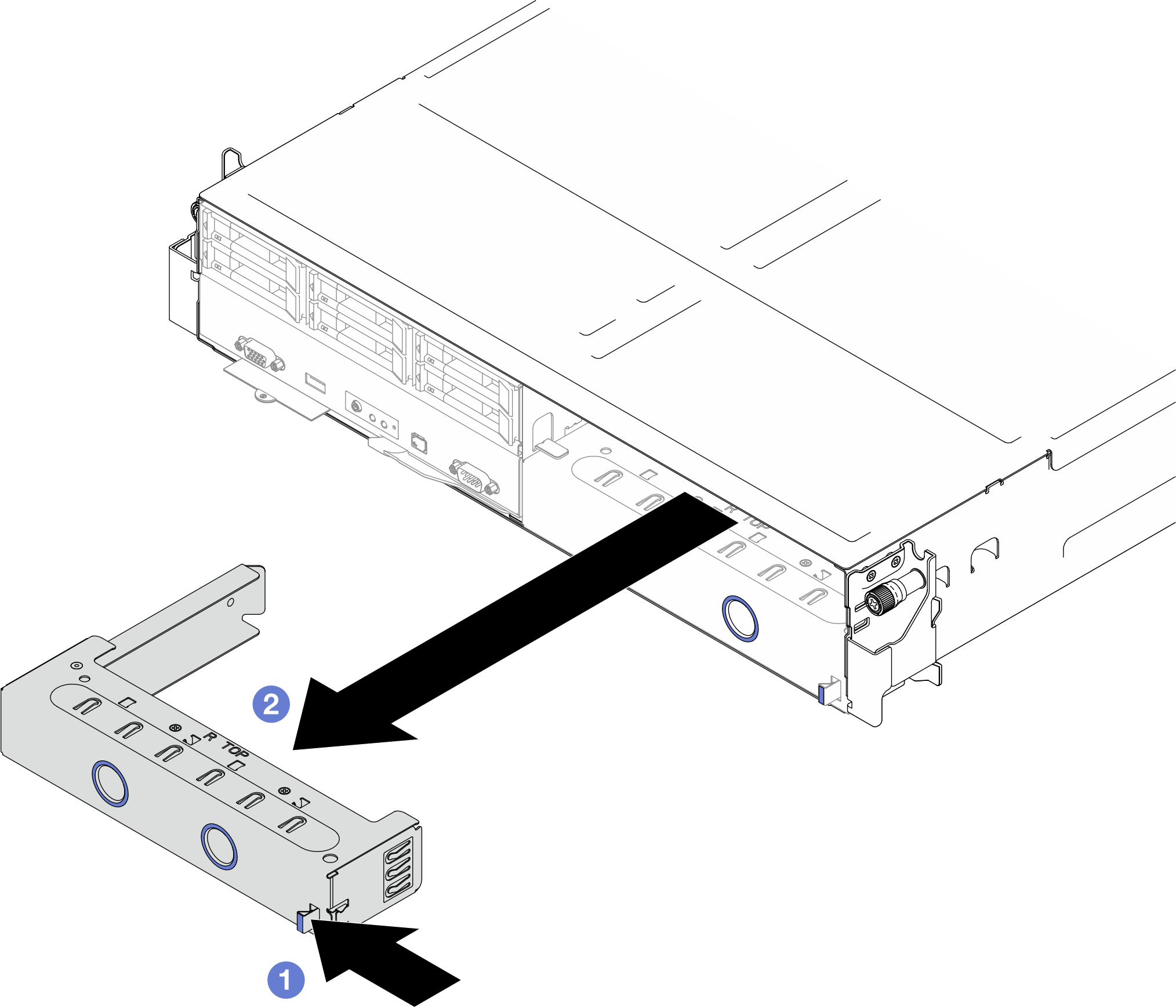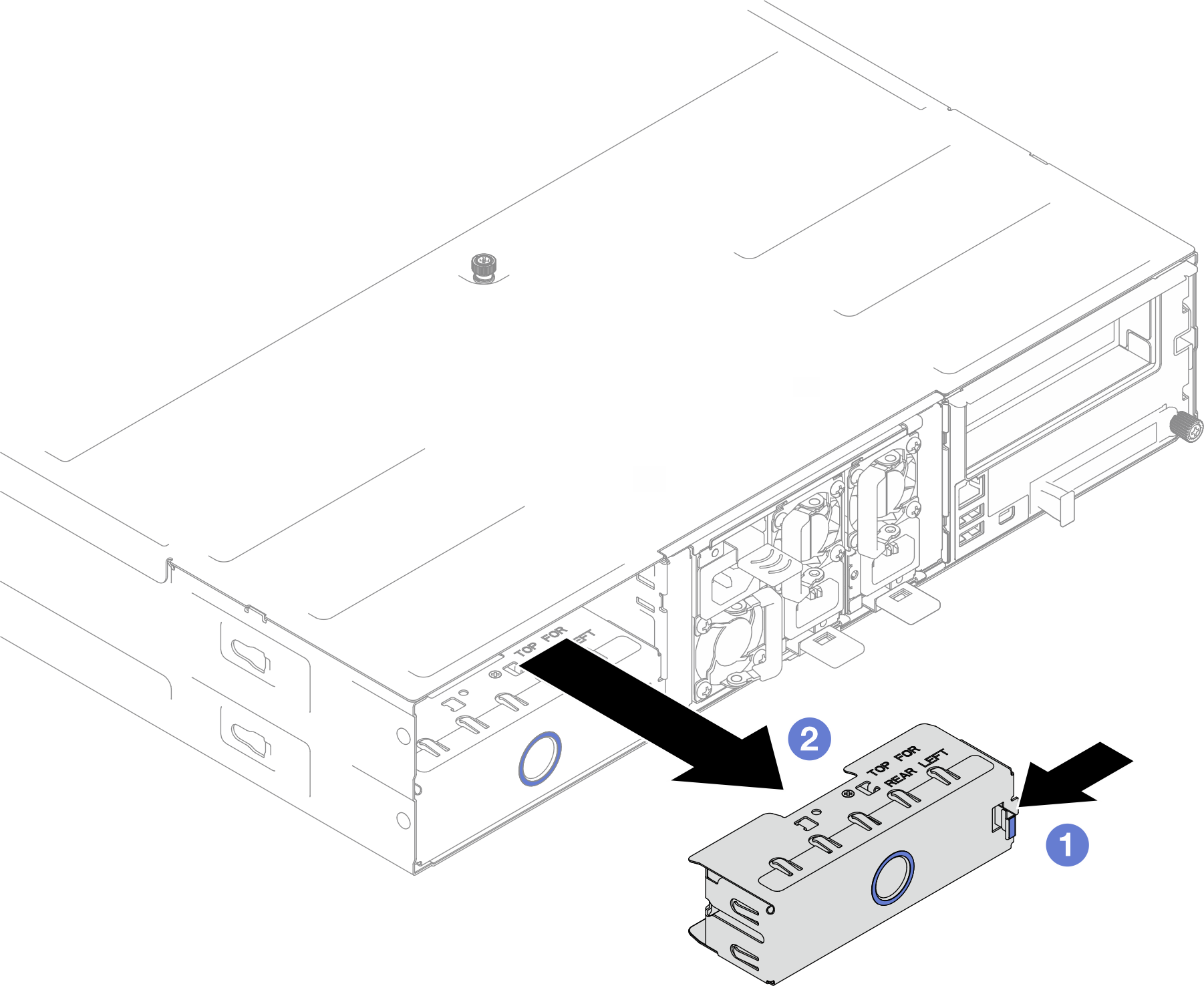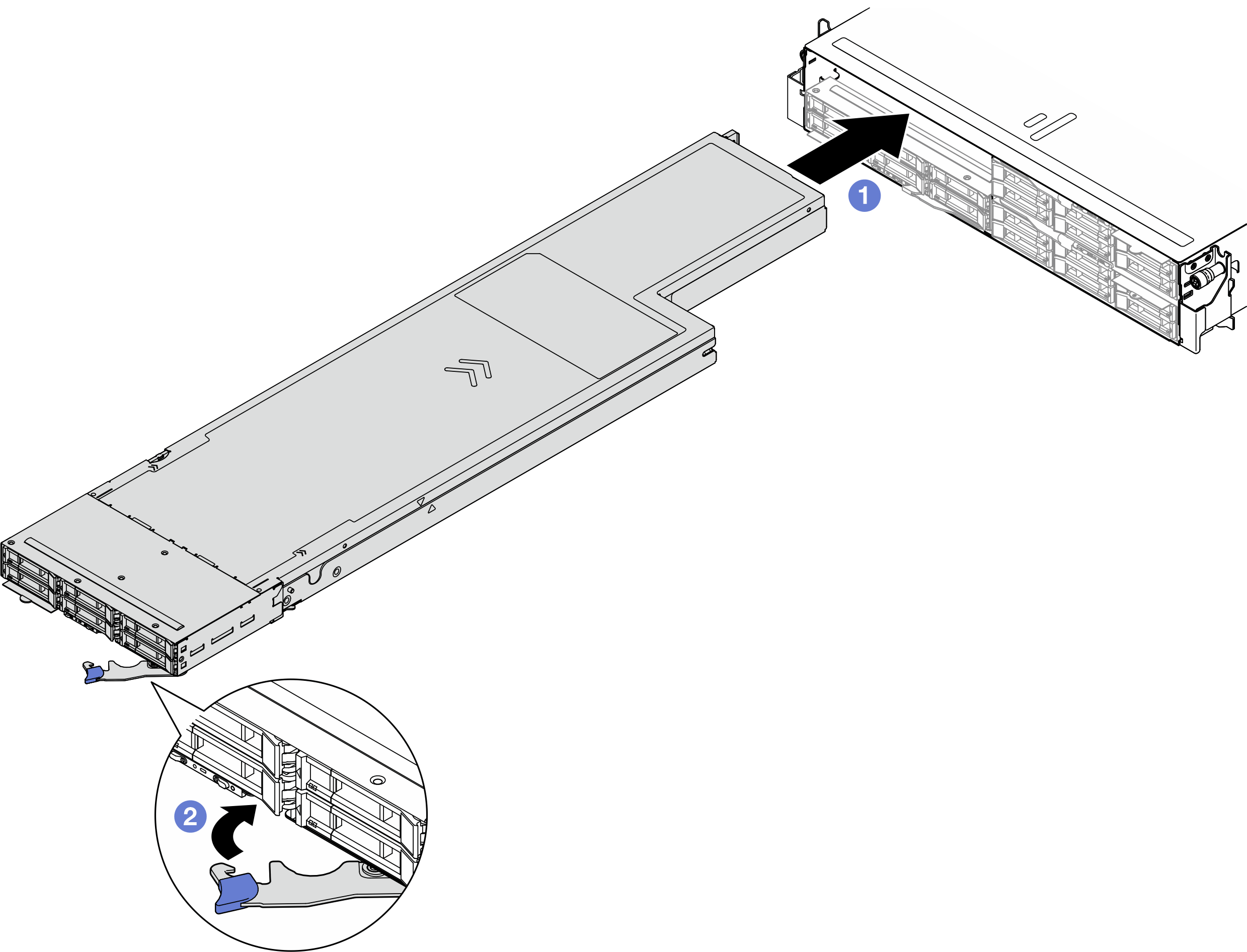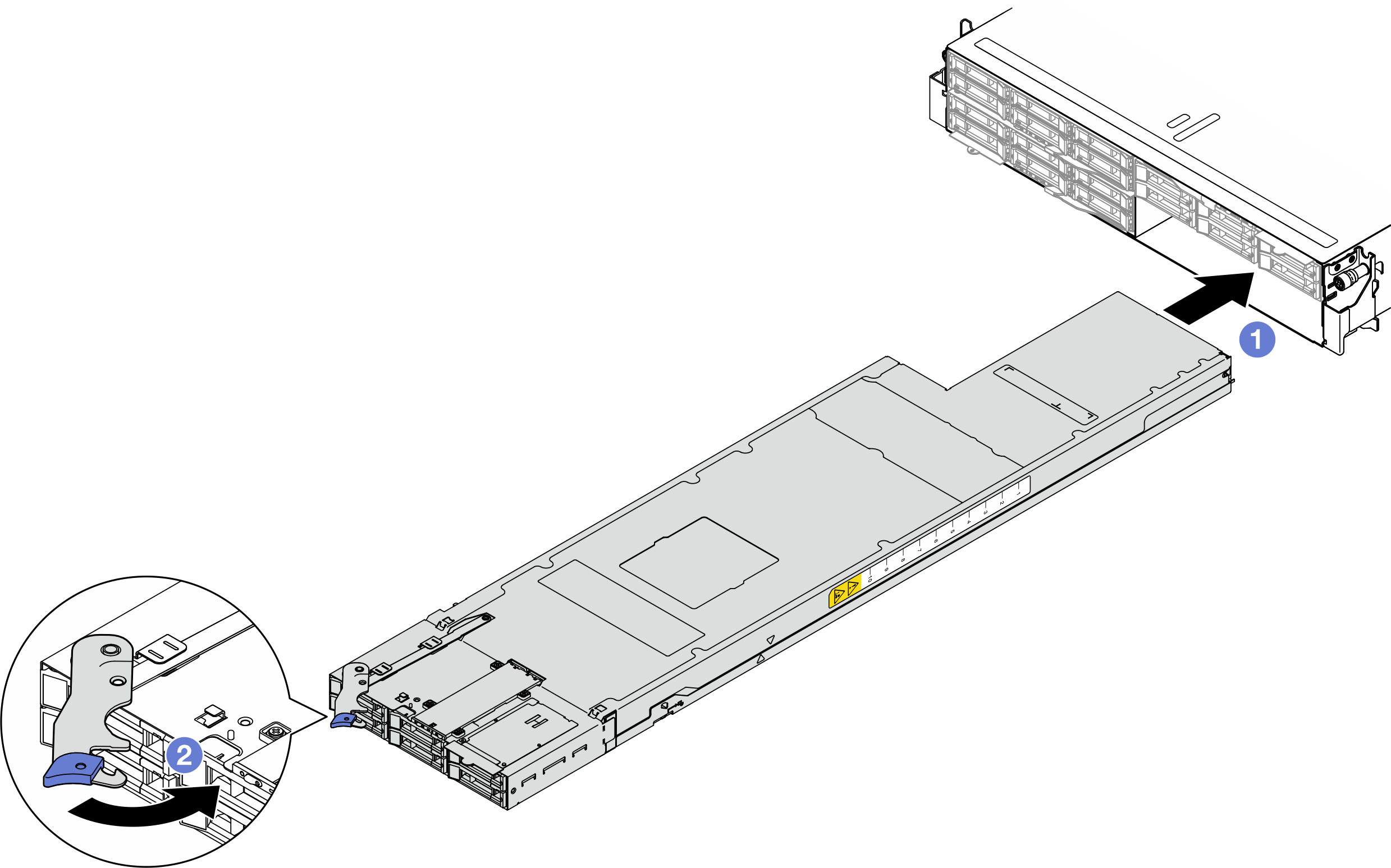将节点安装到机箱中
按照本节中的说明将节点安装到机箱中。
关于本任务
为避免潜在危险,请务必阅读并遵守安全信息。
R006
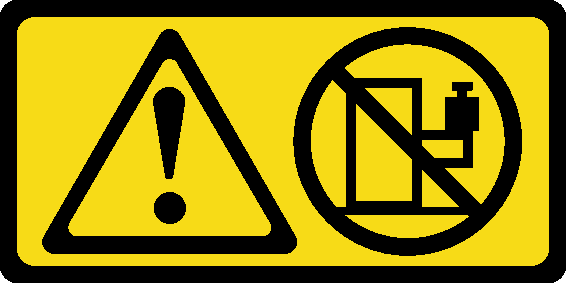
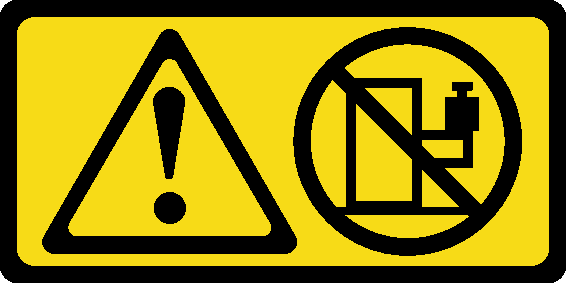
警告
除非机架式安装的设备计划用作搁板,否则请勿在这些设备上放置任何物品。
过程
完成之后
- 确保安装了符合要求的电源模块单元并连接了电源线;然后,打开节点电源(请参阅安装热插拔电源模块和打开节点电源)。
- 检查电源 LED,确保其在快速闪烁和缓慢闪烁之间转换,以此指示该节点已准备好通电;然后打开节点电源。
- 确保电源 LED 持续点亮,这表示节点已接通电源且已开启。
- 如果这是首次将节点装入机箱,则必须通过 Lenovo XClarity Provisioning Manager 配置节点并安装节点操作系统(请参阅 Lenovo XClarity Provisioning Manager 门户页面)。
- 如果无法通过本地控制台访问节点,请参阅 Lenovo XClarity Controller 门户页面 中适用于相应节点的 XCC 文档中的以下章节。
- 访问 Lenovo XClarity Controller Web 界面(请参阅“访问 XClarity Controller Web 界面”一节)。
- 通过 Lenovo XClarity Provisioning Manager 设置 Lenovo XClarity Controller 的网络连接(请参阅“通过 XClarity Provisioning Manager 设置 XClarity Controller 的网络连接”一节)。
- 登录到 Lenovo XClarity Controller(请参阅“登录到 XClarity Controller”一节)。
- 如果更改了节点的配置或要安装的节点与以前卸下的节点不同,请务必通过 Setup Utility 配置节点,并且可能必须安装节点操作系统。如需更多详细信息,请参阅系统配置。
- 可将标识信息写在可从节点正面取放的抽取式标签卡上(请参阅识别系统和访问 Lenovo XClarity Controller)。
提供反馈